هیچ محصولی در سبد خرید نیست.
آموزش استریم با کنسول Xbox Series X و S

استریم کردن در Twitch از طریق ایکس باکس سری ایکس (Xbox Series X) یا اس علیرغم این واقعیت که کنسول مایکروسافت برخلاف PlayStation 5 با Twitch ادغام نشده، کار سختی نیست. با اینکه روند انجام این کار ساده است، اما مایکروسافت نحوه انجام استریم از طریق Xbox Series X را به کاربران توضیح نداده، چه رسد به اینکه نحوه انجام این کار را در خارج از Twitch آموزش دهد. این موضوع همان چیزی است که قصد پوشش آن را در این راهنما داریم. چه بخواهید یک استریم ساده در برنامه Twitch داشته باشید و یا اینکه کار خود را با استفاده از یک سخت افزار کارت کپچر شروع کنید، در اینجا نحوه انجام استریم از طریق Xbox Series X یا S را به شما خواهیم آموخت.
نحوه انجام لایو استریم در Xbox Series X به وسیله برنامه Twitch
با استفاده از برنامه Twitch، به راحتی میتوانید در Xbox Series X و Series S استریم کنید. شما میتوانید مستقیماً از طریق برنامه، بدون نیاز به داشتن کارت کپچر خارجی یا نرمافزار پخش، استریم خود را تنظیم و شروع نمایید. تنظیماتی وجود دارد که پیش از شروع استریم باید انجام گیرند. بنابراین، اگر مشکلی در رابطه با پخش ندارید، مراحل زیر را دنبال کنید:
- Microsoft Store را باز کرده و برنامه Twitch را دانلود نمایید.
- برنامه Twitch را باز کرده و Sign In را انتخاب کنید.
- با استفاده از کد ارائه شده، اکانت موجود در کامپیوتر یا تلفن همراه خود را متصل کنید.
- مجدداً گزینه Broadcast را انتخاب کرده و استریم خود را به دلخواه خود تنظیم نمایید.
- اکنون میتوانید برای پخش زنده، گزینه Start Streaming را انتخاب کنید.
مرحله ۱: برنامه Twitch را دانلود کرده و اکانت خود را متصل نمایید
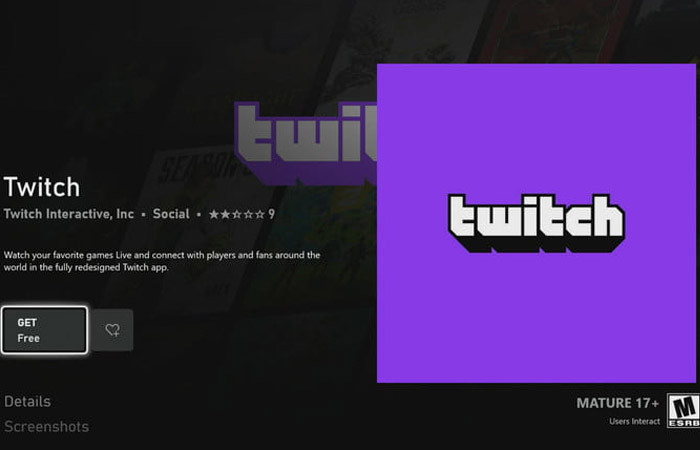
برخلاف PS5، برای شروع باید برنامه Twitch را در کنسولهای Series X یا Series S خود دانلود کنید. از طریق My Games & Apps > Apps > Microsoft Store وارد Microsoft Store شوید. در این فروشگاه، ابتدا آیکون جستجو را انتخاب کرده و سپس Twitch را جستجو نمایید. اولین گزینهای که در نتایج جستجو ظاهر میگردد، همان چیزی است که باید دانلود کنید. پس از اتمام دانلود، برنامه Twitch را باز کرده و از طریق منوی بالا گزینه Sign In را انتخاب نمایید. سپس، برنامه کدی را در اختیار شما قرار میدهد که با استفاده از آن میتوانید از طریق کامپیوتر یا تلفن همراه خود وارد شوید. به منظور لینک کردن اکانتهای خود، به twitch.tv/activate بروید و کد را وارد نمایید. ممکن است چند ثانیه طول بکشد، اما به محض وارد کردن کد، اکانت شما به طور خودکار در Xbox نشان داده میشود.
مرحله ۲: استریم خود را به دلخواه خود تنظیم نمایید
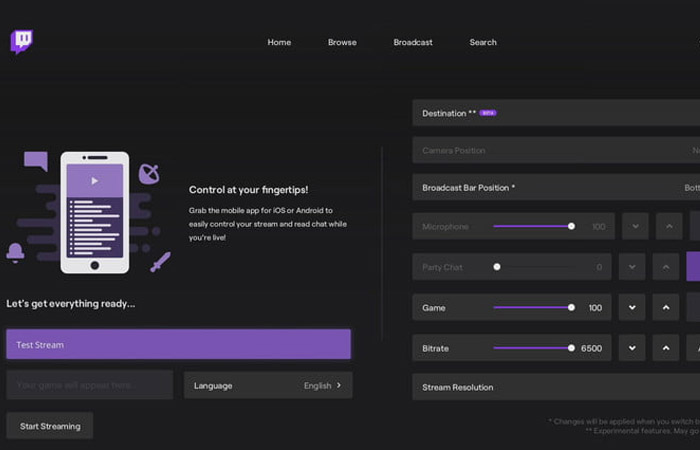
پس از لینک کردن اکانت خود، از طریق منوی بالا، سربرگ Broadcast را در برنامه Twitch انتخاب کنید. در صفحه بعد، تمام تنظیمات مربوط به استریم را مشاهده خواهید کرد. آنچه که به طور پیش فرض قرار گرفته، قابل اطمینان و خوب است، بنابراین اگر فقط قصد امتحان ویژگیهای آن را دارید، پس از آنکه عنوانی برای استریم خود قرار دادید، گزینه Start Streaming را انتخاب کنید. در غیر این صورت، کاربرد هر یک از تنظیمات به شرح زیر است:
- Title/ عنوان: متناسب با نام بازی، عنوانی برای استریم خود قرار دهید.
- Language/ زبان: زبان استریم خود را انتخاب کنید.
- Destination / مقصد: مشخص کنید که میخواهید استریم خود را از طریق Twitch پخش کنید یا Lightstream (کمی بعد در مورد Lightstream نیز صحبت خواهیم کرد).
- Camera position / موقعیت دوربین: محل قرارگیری دوربین خود را در استریم مشخص کنید، البته اگر آن را متصل کردهاید.
- Broadcast bar position / محل قرارگیری نوار پخش: محلی را که میخواهید بر روی آن نوار آبی رنگ پخش (که در آن تعداد بینندگان و همچنین مدت رکورد نشان داده میشود) را قرار دهید.
- Microphone: میزان بلندی صدای میکروفن در استریم. البته در صورتی که میکروفن را متصل کرده باشید.
- Party chat: میزان بلندی صدا در مکالمه صوتی بین اعضای گروه. در صورتی که گروهی در Xbox داشته باشید.
- Game: میزان بلندی صدای بازی در استریم.
- Bitrate / میزان ارسال بیت: برای تنظیم خودکار میزان ارسال بیت بر اساس اتصال اینترنتی خود، گزینه Automatic کنار Bitrate را انتخاب کنید.
- Stream resolution / وضوح تصویر در استریم: وضوح تصویر استریم خود را انتخاب کنید، معمولاً ۱۰۸۰p مناسبتر است.
دو موردی که از بین تمام این گزینهها باید به آنها توجه کنید Bitrate و Stream Resolution هستند. واضح است که هرچه میزان این دو مورد بالاتر باشد، بهتر است، اما به شرطی که از اتصال اینترنتی قوی و ثابتی برخوردار باشید. در غیر اینصورت، استریم شما منقطع خواهد بود. به همین دلیل است که توصیه میکنیم Bitrate را در حالت خودکار قرار دهید، اما باز هم بستگی به خواسته شما دارد.
مرحله ۳ (اختیاری): Lightstream را متصل نمایید
با وجود تمام تنظیماتی که برنامه Twitch در اختیار شما قرار داده، امکان شخصی سازی استریم را محدود کرده است. خارج از میزان بلندی صدای میکروفون و موقعیت دوربین، نمیتوانید ظاهر استریم خود را با استفاده از برنامه Twitch به تنهایی تغییر دهید. این کار با Lightstream که یک ابزار خارجی پشتیبانی شده توسط Twitch است، امکانپذیر خواهد بود. به طور خلاصه، Lightstream یک ابزار پخش مبتنی بر Cloud است که به شما این امکان را میدهد تا به دلخواه خود صحنهها، انتقالات، متن، گرافیک و موارد دیگر استریم خود را بدون نیاز به داشتن کارت کپچر و یا نرم افزار پخش خارجی، تنظیم نمایید. البته هزینههایی برای شما در بر خواهد داشت. Lightstream، بسته به میزان وضوح، نرخ فریم و سایر ویژگیهایی که در استریم خود به آنها نیاز دارید، از ۸ دلار تا ۵۰ دلار در ماه هزینه در بر دارد. در صورت داشتن اشتراک، با استفاده از Twitch کامپیوتر خود وارد اکانت Lightstream شده و استریم خود را تنظیم نمایید. سپس گزینه Lightstream را در قسمت تنظیمات Destination موجود در برنامه Twitch کنسول خود انتخاب کنید.
در حالی که شما گیمپلی معمولی خود را در Twitch اجرا میکنید، Lightstream تمام گرافیکها و موارد دیگر را کنترل خواهد کرد.
مرحله۴: استریم را شروع کنید

هنگامی که همه چیز را طبق نظر خود تنظیم کردید، گزینه Start Streaming را انتخاب کنید تا پخش زنده شروع شود. یک نوار آبی رنگ ظاهر خواهد شد که در آن وضعیت میکروفن – فعال یا بی صدا – مدت زمان رکورد و همچنین تعداد بینندگان را نشان میدهد. اگر تنها از Xbox Series X خود برای استریم استفاده میکنید، حتماً برنامه Twitchرا بر روی iOS یا Android خود دانلود نمایید. با این کار میتوانید چت، Donateها و موارد دیگر را کنترل کنید. برای متوقف ساختن استریم، به برنامه Twitch در Xbox Series X خود برگشته و پس از انتخاب Broadcast، گزینه End Stream را بزنید.
منبع: Digital Trends
کوروش نیک منش














